Якщо автоматичне відтворення відео заважає вам переглядати веб-сторінки, у цій статті ми надамо вам покрокові інструкції, як вимкнути автоматичне відтворення відео в браузерах Chrome, Firefox і Edge.
Автоматичне відтворення відео на деяких сайтах дратує та відволікає, коли ви намагаєтеся зосередитися на інформації, яку читаєте. Крім того, це може бути джерелом розчарування для користувачів із повільним з’єднанням з Інтернетом або іншими тарифними з’єднаннями, які можуть помітити, що відео уповільнює перегляд.
Ця стаття містить вичерпний посібник щодо того, як вимкнути автоматичне відтворення відео в браузерах Chrome, Firefox і Edge.
Як зупинити автоматичне відтворення відео в Chrome, Firefox і Edge у Windows 10/11.
- Вимкніть автоматичне відтворення відео в Chrome.
- Вимкніть автоматичне відтворення відео у Firefox.
- Вимкніть автоматичне відтворення відео в Edge.
Як вимкнути автоматичне відтворення відео в Chrome.
Спосіб 1. Вимкнути звук під час автоматичного відтворення відео в Chrome.
У Google Chrome немає можливості повністю заблокувати відео без встановлення стороннього розширення (див. метод-2 нижче), але є можливість вимкнути звук у відео, які автоматично відтворюються на веб-сторінках, згідно з інструкціями нижче:*
* Примітка: Якщо ви хочете повністю вимкнути автоматичне відтворення відео в Chrome, перейдіть до наступного методу.
Щоб вимкнути звук під час автоматичного відтворення відео в Chrome:
1. ВІДЧИНЕНО Chrome і введіть "chrome://settings" в адресному рядку.
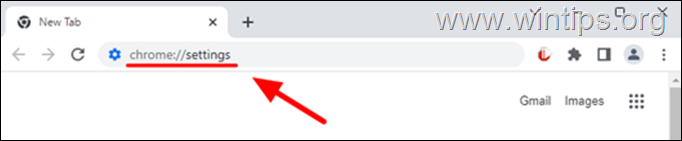
2. Виберіть Конфіденційність і безпека ліворуч, а потім натисніть на Налаштування сайту праворуч
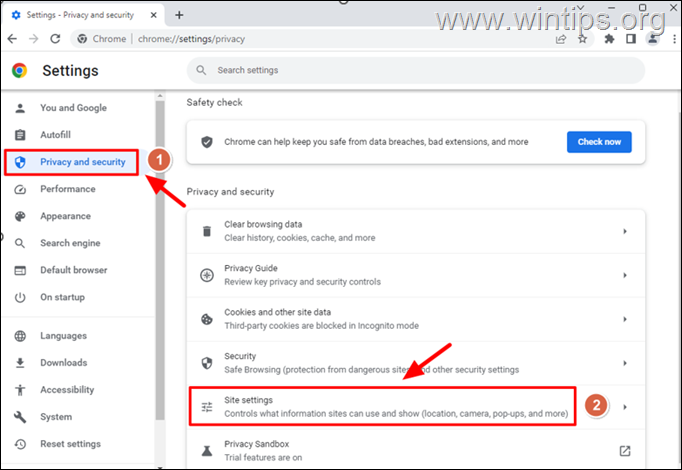
3. Тепер прокрутіть униз до Додаткові налаштування контенту і виберіть Звук.
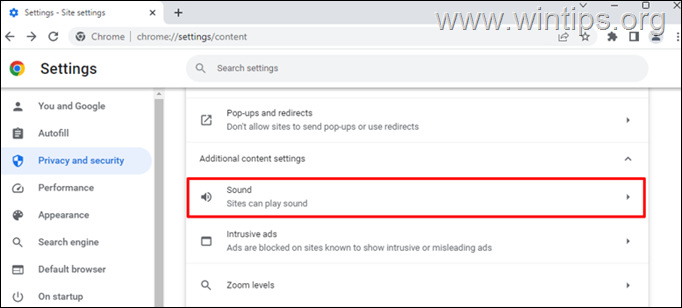
4. Натисніть Не дозволяти сайтам відтворювати звук щоб зупинити відтворення звуку на всіх сайтах, або натисніть кнопку додати кнопка поруч із "Не дозволено відтворювати звук" та введіть веб-адресу сайту, який потрібно вимкнути.
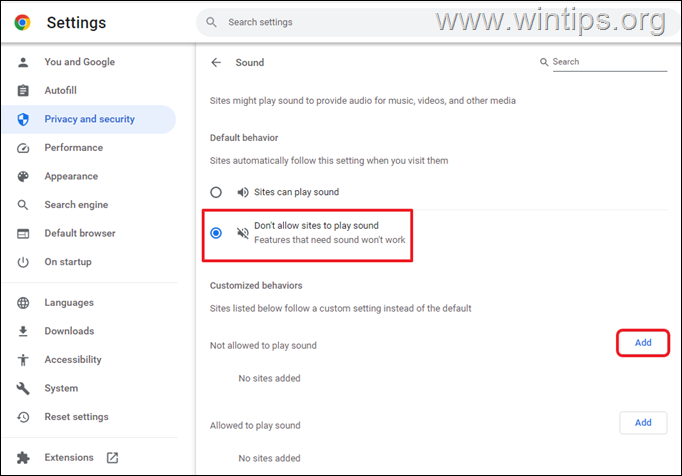
Спосіб 2. Назавжди вимкніть автоматичне відтворення відео в Chrome за допомогою стороннього розширення.
Якщо ви хочете повністю вимкнути автоматичне відтворення відео в Chrome за допомогою стороннього розширення, виконайте такі дії:
1. Йти до Стопор автовідтвореннярозширення у веб-магазині Chrome і натисніть Додати в Chrome.
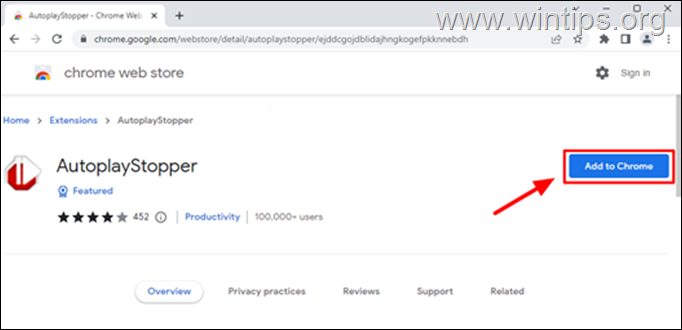
2. Після встановлення розширення ви зможете переглядати веб-сайти як зазвичай, але Autoplay Stopper зупинить автоматичне відтворення відео на всіх веб-сайтах, які ви відвідуєте за допомогою браузера Chrome.
3. Щоб змінити цю поведінку та дозволити автоматичне відтворення відео на веб-сайті, просто натисніть на Стопор автовідтворення значок розширення та виберіть «Дозволити автовідтворення для сайту»
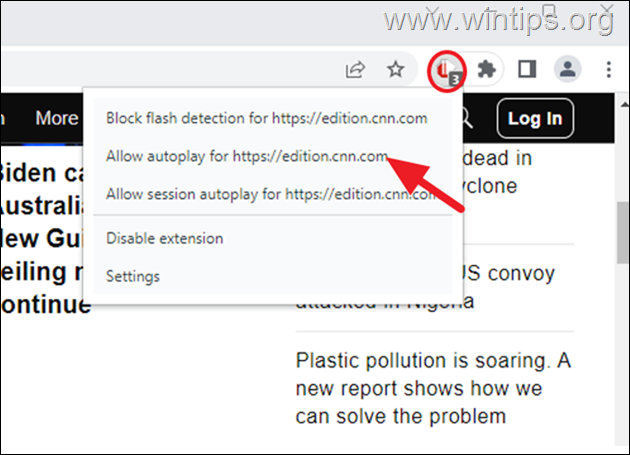
Як вимкнути автоматичне відтворення відео у Firefox.
На щастя, Firefox має вбудовану функцію для блокування відтворення аудіо та відео на веб-сайті, яку ви можете ввімкнути, виконавши наведені нижче дії.
Щоб зупинити автоматичне відтворення відео та аудіо для всіх веб-сайтів у Firefox:
1. Натисніть на три горизонтальні лінії у верхньому правому куті та виберіть Налаштування.
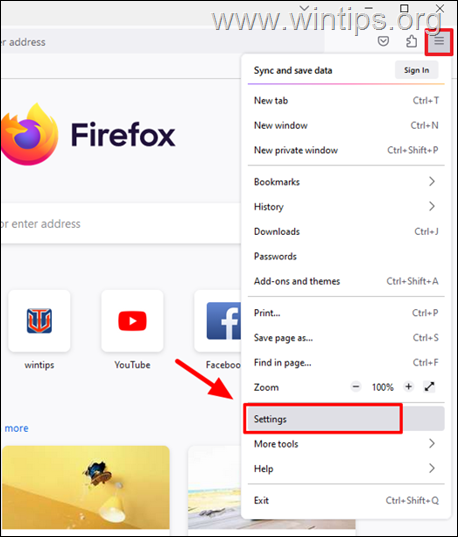
2. Виберіть Конфіденційність і безпека ліворуч і праворуч прокрутіть вниз і відкрийте Налаштування автовідтворення у розділі «Дозволи».
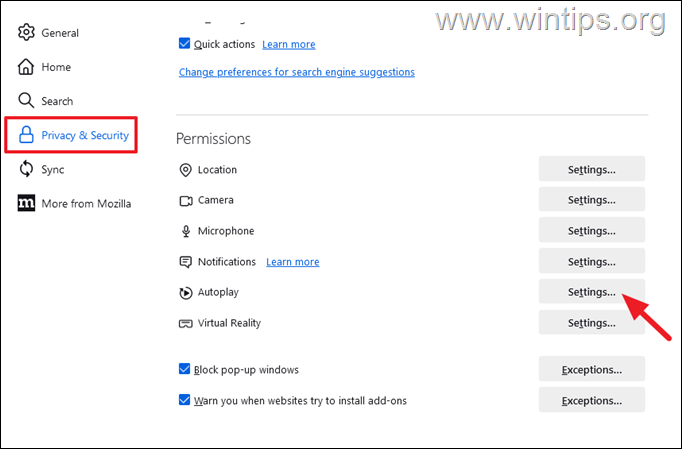
3. Щоб вимкнути відтворення аудіо та відео на всіх веб-сайтах, виберіть Блокувати аудіо та відео від "За умовчанням для всіх веб-сайтів" спадне меню та Зберегти зміни щоб застосувати зміни.
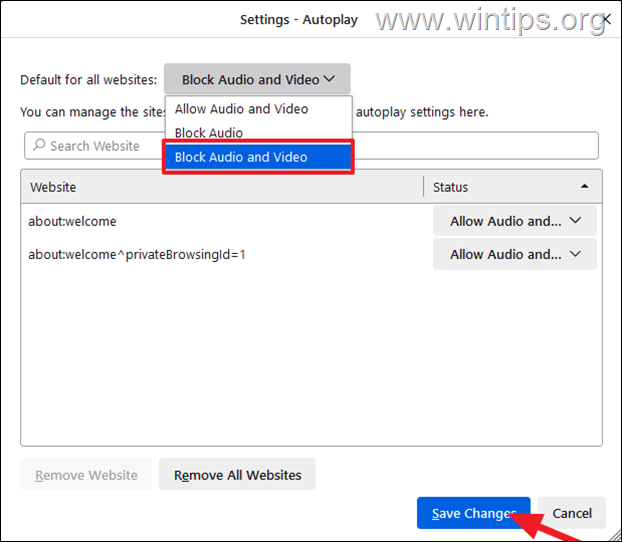
4. Після цього Firefox заблокує автоматичне відтворення всіх відео на кожному сайті, який ви відвідуєте. Але якщо ви хочете ввімкнути автоматичне відтворення відео на певному сайті:
a. Натисніть спеціальний значок у формі кнопки «Відтворити» зліва від адреси веб-сайту.
b. Виберіть Дозволити аудіо та відео зі спадного меню.
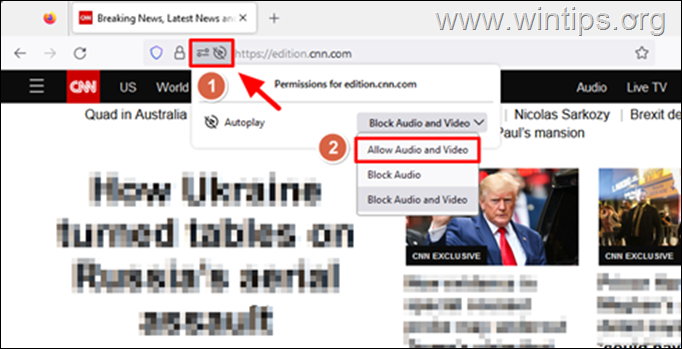
Як вимкнути автоматичне відтворення відео на Edge
За умовчанням EFDE обмежує автоматичне відтворення відео під час перегляду. Якщо ви хочете змінити цю поведінку та повністю заборонити автоматичне відтворення відео на кожному веб-сайті, виконайте такі дії:
1. Відкрийте EDGE і введіть "edge://flags/" в адресному рядку та натисніть Введіть.
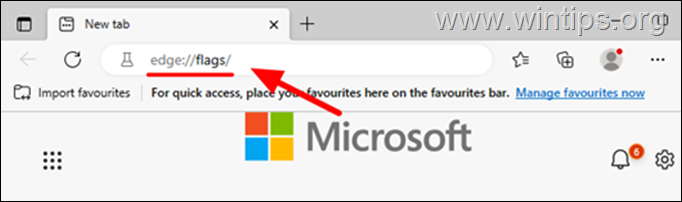
2. Тип "автоматичне відтворення" у вікні пошуку, щоб переглянути "Показати вибір блоку в налаштуваннях автовідтворення"прапор.
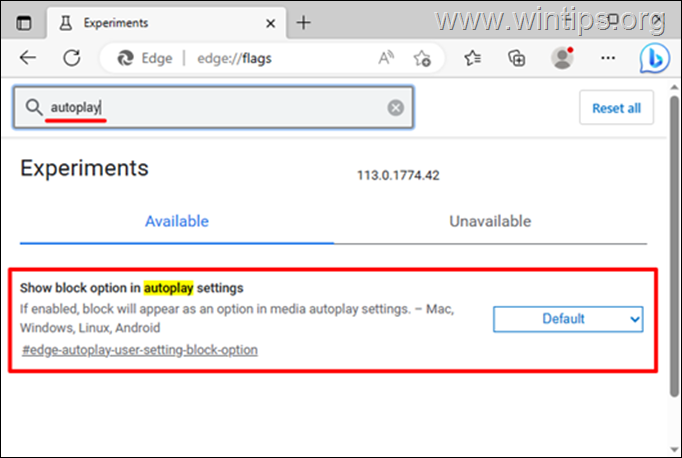
3. Змініть значення на Увімкнено і потім Перезапустіть Microsoft Edge.
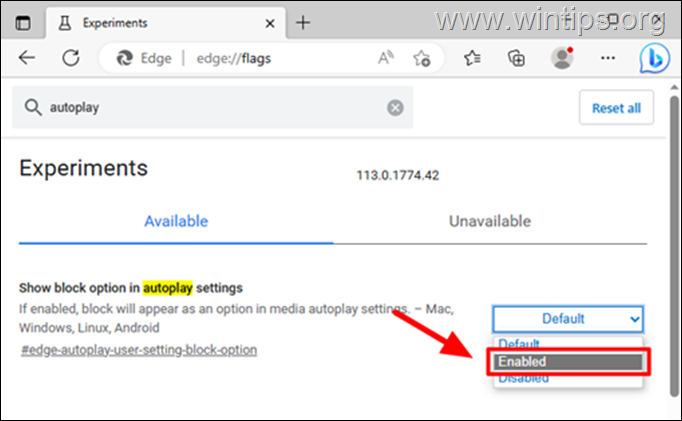
4. Після перезапуску Edge натисніть на три крапки у верхньому правому куті та натисніть Налаштування.
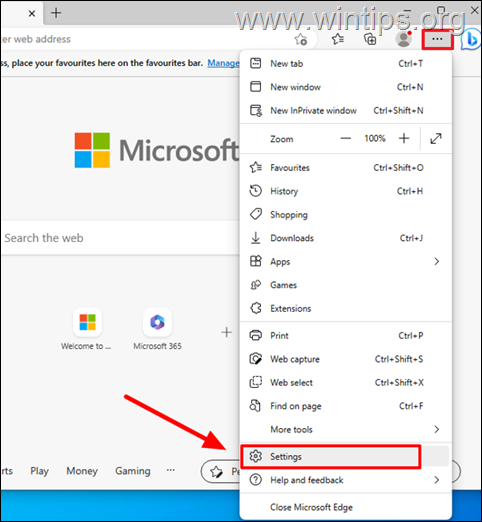
5. Виберіть Файли cookie та дозволи сайту ліворуч, а потім прокрутіть вниз праворуч і відкрийте Автоматичне відтворення медіа.
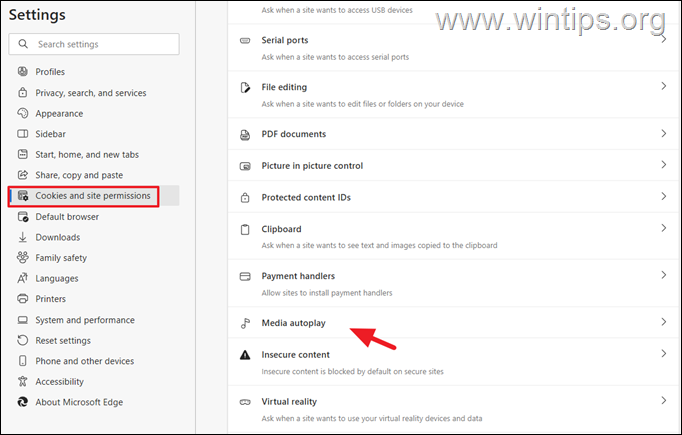
6. В Автоматичне відтворення медіа налаштування, виберіть Блокувати в Контролюйте автоматичне відтворення аудіо та відео на сайтах можливість повної зупинки автоматичного відтворення відео на Edge.
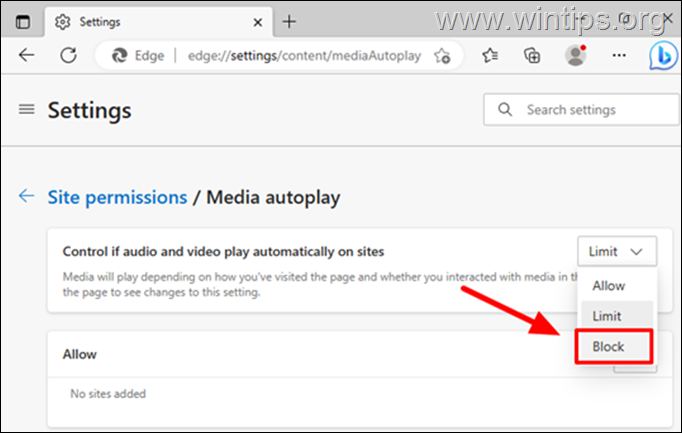
Це воно! Дайте мені знати, чи допоміг вам цей посібник, залишивши свій коментар про свій досвід. Будь ласка, поставте лайк і поділіться цим посібником, щоб допомогти іншим.